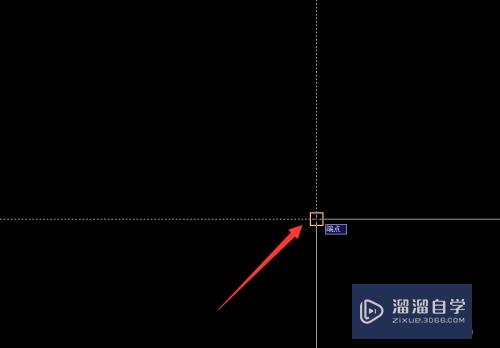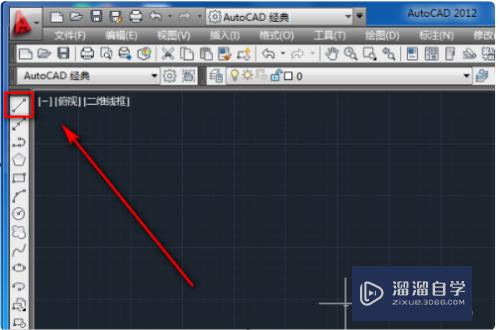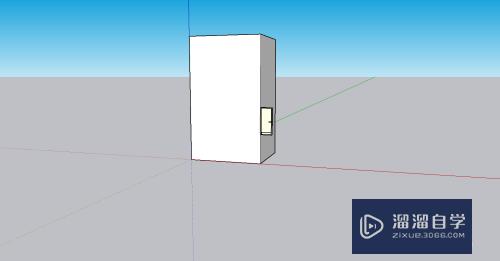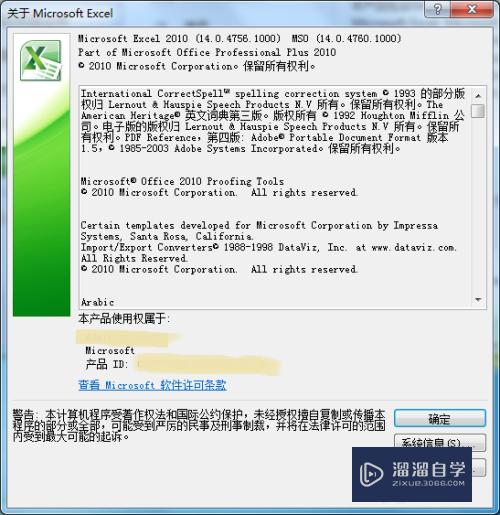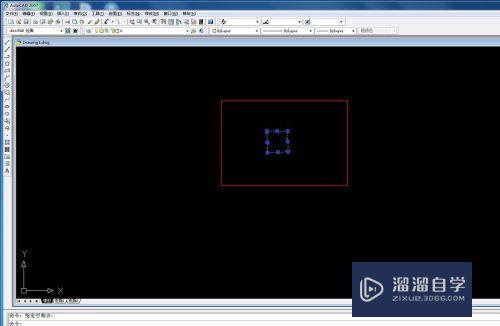Excel中平方立方如何打出来(excel中平方立方如何打出来的)优质
在Excel中。怎么输入平方。立方公式?其实很简单的。我们只需要使用插入符号就可以。下面小渲就带大家一起来看看具体的操作步骤吧。希望能给大家带来帮助。
工具/软件
硬件型号:华硕无畏15
系统版本:Windows10
所需软件:Excel2019
方法/步骤
第1步
打开excel。点击上方的「插入」菜单栏。
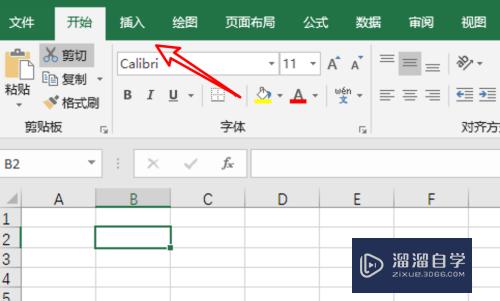
第2步
点击菜单栏右边的「符号」。
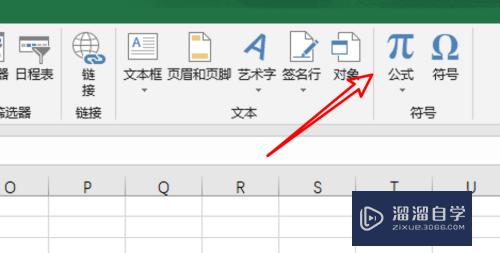
第3步
然后点击这里的「上下标」。
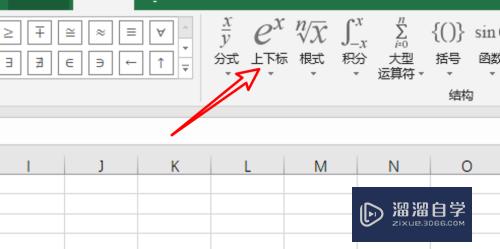
第4步
在弹出的选项里选择第一个样式。
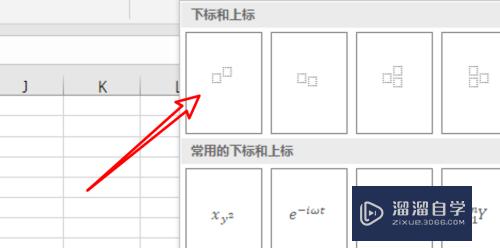
第5步
在文档里放上了上下标的公式了。
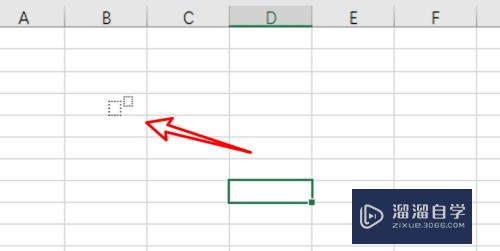
第6步
然后在公式输入框里输入对应的数字就可以了。
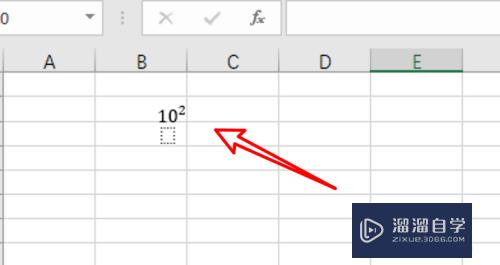
第7步
同理输入立方的公式也是同样的操作。
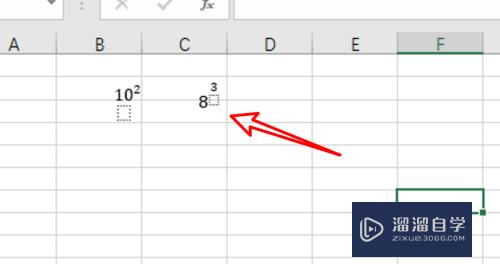
总结:
1. 点击插入项。
2. 点击符号。
3. 点击上下标。
4. 选择第一项。
5. 在公式输入框输入数字。
以上关于“Excel中平方立方如何打出来(excel中平方立方如何打出来的)”的内容小渲今天就介绍到这里。希望这篇文章能够帮助到小伙伴们解决问题。如果觉得教程不详细的话。可以在本站搜索相关的教程学习哦!
更多精选教程文章推荐
以上是由资深渲染大师 小渲 整理编辑的,如果觉得对你有帮助,可以收藏或分享给身边的人
本文标题:Excel中平方立方如何打出来(excel中平方立方如何打出来的)
本文地址:http://www.hszkedu.com/64147.html ,转载请注明来源:云渲染教程网
友情提示:本站内容均为网友发布,并不代表本站立场,如果本站的信息无意侵犯了您的版权,请联系我们及时处理,分享目的仅供大家学习与参考,不代表云渲染农场的立场!
本文地址:http://www.hszkedu.com/64147.html ,转载请注明来源:云渲染教程网
友情提示:本站内容均为网友发布,并不代表本站立场,如果本站的信息无意侵犯了您的版权,请联系我们及时处理,分享目的仅供大家学习与参考,不代表云渲染农场的立场!